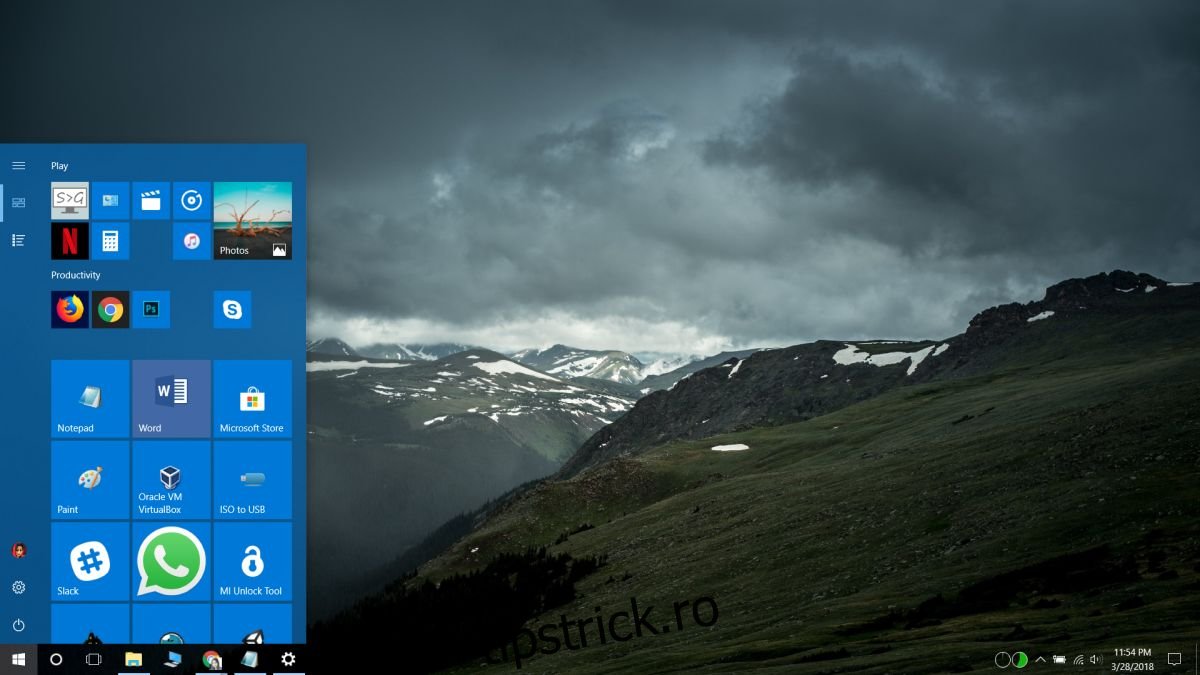Următoarea actualizare majoră a Windows 10 care va aduce noi funcții pe desktop este de așteptat să sosească în aprilie 2018. Nu este clar când va renunța actualizarea, dar ar putea fi în prima săptămână sau spre sfârșitul lunii aprilie. Un lucru care este întotdeauna valabil pentru o actualizare a caracteristicilor Windows 10 este că nu merge întotdeauna fără probleme. Utilizatorii rămân blocați în buclele de pornire, funcțiile se întrerup după actualizare sau ceva nu merge bine cu driverele. Unele probleme pot fi evitate dacă vă pregătiți sistemul înainte de o actualizare. Iată 10 lucruri pe care ar trebui să le faceți pentru a vă pregăti sistemul pentru o actualizare majoră a caracteristicilor Windows 10.
Cuprins
Faceți backup pentru aspectul meniului Start
Setările utilizatorului sunt adesea prima victimă a unei actualizări Windows care s-a defectat. Adesea, meniul Start se resetează singur. Microsoft a rezolvat această eroare într-o mare măsură, dar asta nu înseamnă că nu poate reapariția. Pentru a fi în siguranță și pentru a economisi mult timp, faceți backup pentru aspectul meniului Start. Îl poți restabili dacă actualizarea resetează lucrurile pentru tine.
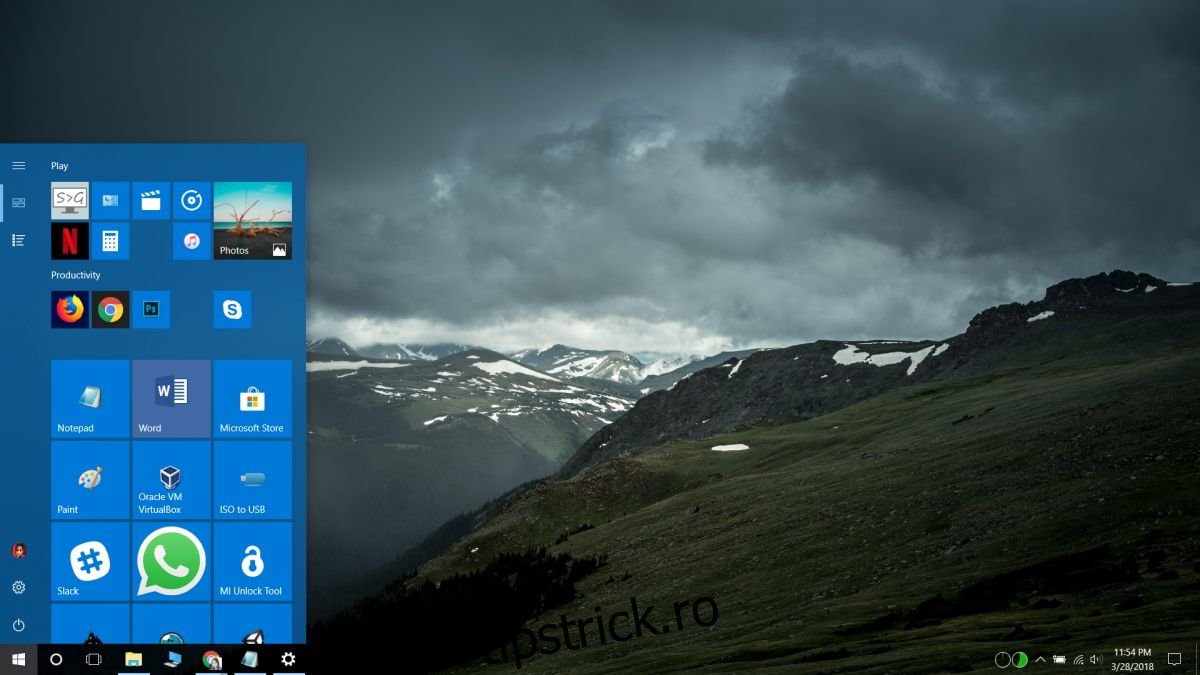
Conectați-vă licența la contul dvs
O actualizare Windows poate duce uneori la suprascrierea stării dvs. de activare. Acest lucru nu înseamnă că licența dvs. este anulată brusc. Înseamnă doar că Windows nu îl poate citi sau că există o problemă cu serviciul de activare. Cea mai bună modalitate de a o evita este să vă conectați licența la contul Microsoft.
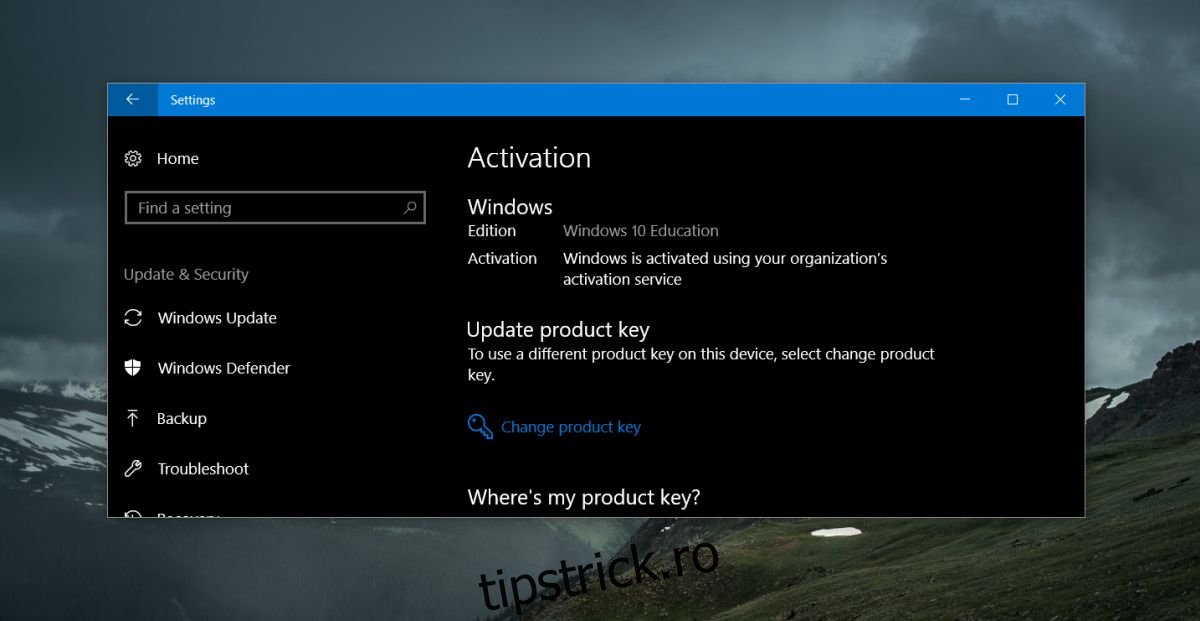
Activați Serviciile esențiale
Nu este un secret pentru nimeni că utilizatorii Windows fac tot posibilul pentru a evita o actualizare. Dacă ați folosit vreodată o aplicație pentru a opri actualizările pe Windows 10, eliminați aplicația și reporniți acele servicii.
Dezactivați aplicațiile de modificare a interfeței de utilizare
Dacă ați instalat aplicații care modifică interfața de utilizare a Windows 10, dezactivați-le sau dezinstalați-le înainte de a actualiza. Aceste aplicații sunt adesea o cauză majoră a erorilor după actualizare. O aplicație poate funcționa chiar înainte și după actualizare, dar nu ar trebui să fie pe sistemul dvs. când se actualizează.
Drivere de rezervă
Acest lucru nu este necesar dacă utilizați drivere generice Windows, totuși, dacă utilizați o anumită versiune de drivere proprietare, faceți o copie de rezervă și asigurați-vă că le aveți pe disc. Windows 10 ar putea instala drivere generice după o actualizare și ar putea face componente esențiale, cum ar fi WiFi, inutilizabile. Driverele pe care le aveți pe disc vor fi cea mai rapidă modalitate de a atenua această problemă.
În plus, dacă aveți un GPU Nvidia, faceți o copie de rezervă a driverului. Acest GPU particular are adesea probleme după o actualizare Windows 10.
Dezactivați ecranul de întâmpinare Windows
Acest lucru elimină doar o supărare, dar majoritatea oamenilor uită de ea până după actualizare. Puteți scăpa de ecranul enervant de bun venit pe care îl vedeți după o actualizare accesând aplicația Setări și dezactivând opțiunea din Sistem>Notificări și acțiuni.
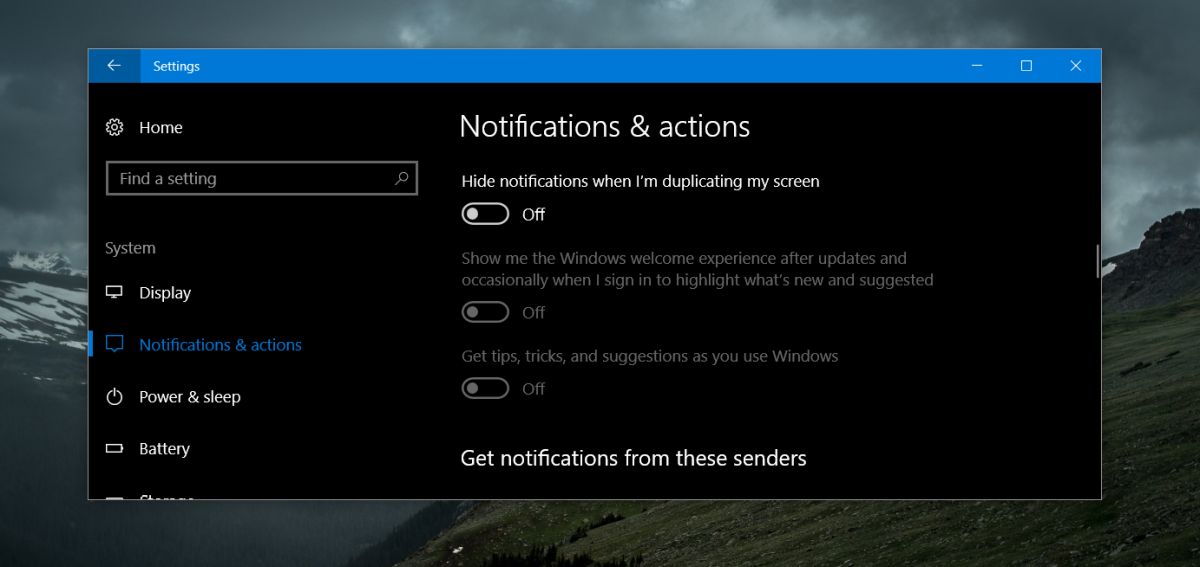
Creați un punct de restaurare
Dacă ați avut un moment deosebit de prost cu actualizările anterioare ale caracteristicilor Windows 10, crearea unui punct de restaurare pentru sistemul dvs. chiar acum este o idee bună. Pentru fișierele la care lucrați și la care intenționați să lucrați până când vă actualizați sistemul, utilizați o unitate cloud pentru a le face copii de rezervă.
În cazul în care lucrurile merg teribil de prost, veți putea folosi punctul de restaurare pentru a vă face sistemul să funcționeze din nou.
Descărcați Ultima versiune majoră
Odată ce noua actualizare a caracteristicilor Windows 10 este lansată, cea anterioară nu mai este disponibilă. Este o idee bună să creați medii de instalare chiar acum, care vă va oferi ISO actual al versiunii Windows 10. Dacă noua actualizare nu funcționează corect și restaurarea nu este o opțiune, puteți face o instalare curată a versiunii stabile anterioare care a funcționat pe sistemul dvs.
Executați actualizarea din contul de administrator
Acesta este ceva mai mult pe care îl veți face în momentul actualizării, dar este o idee bună să vă amintiți. O actualizare poate rula dintr-un cont de utilizator cu condiția să o autorizați, dar în încercarea de a minimiza problemele, ar trebui să actualizați întotdeauna din contul de administrator.
Alocați timp pentru actualizare
În cele din urmă, deși este tentant pentru mulți utilizatori să sară peste actualizări, acestea se vor întâmpla în cele din urmă. În loc să le amânați, alocăți-vă un moment potrivit pentru a vă actualiza sistemul. Faceți-o în weekend, astfel încât munca să nu fie perturbată prea mult și să aveți timp să vă recuperați sistemul dacă ceva nu merge bine. Nu așteptați ca Windows 10 să vă forțeze o actualizare. Actualizările sunt importante și sunt ceva pentru care vă puteți pregăti în avans.